Мода на темное оформление сайтов и приложений появилась примерно в 2017-18 году, и разработчики сразу стали пытаться удовлетворить запросы пользователей, реализуя темную тему повсеместно. В 2018 году возможность активации темного режима в Хроме появилась в тестовом режиме, а с 2020 года она стала стандартной опцией на Андроид-устройствах. Сейчас темная тема Chrome на Android легко включается парой касаний через настройки приложения.
Что такое темная тема
Темная тема в Гугл Хром – это стиль оформления с обратным полярным контрастом, то есть мы видим не темный текст на белом фоне, а наоборот – светлый текст на темном фоне.
Такое оформление сначала стало популярным из-за своей необычности, а потом у него обнаружились реальные преимущества – например, экономия заряда устройства и снижение усталости глаз.
Гугл внедрял темную тему постепенно, сначала она поочередно появлялась у следующих приложений:
- Калькулятор
- Календарь
- Часы
- Контакты
- Файлы
- Google Fit
- Google Keep
- Карты
- Сообщения
- Google Pay
- Телефон
- Google Play Игры и др.
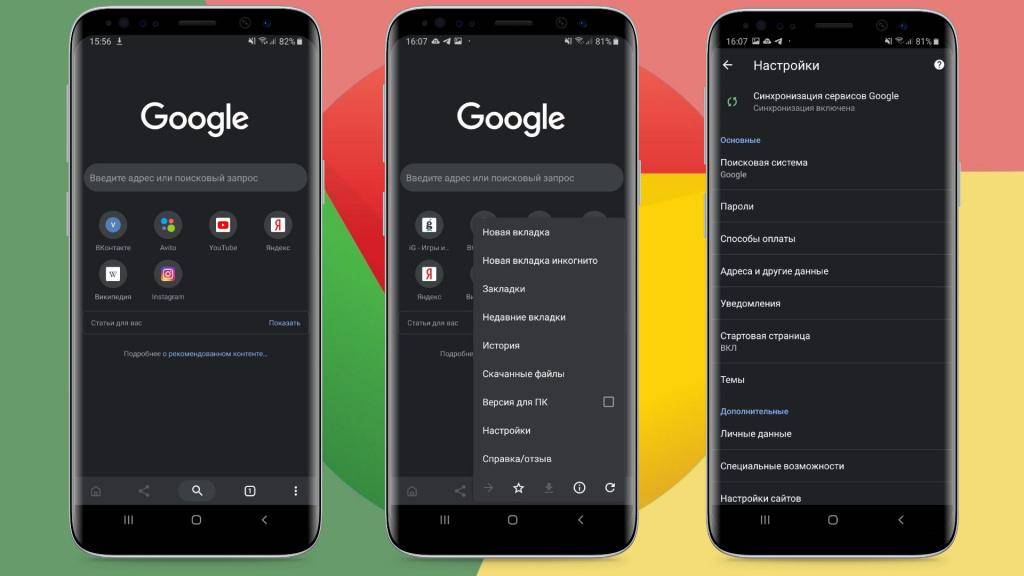
Для каждого из этих приложений темная включается отдельно. Если вы включаете ее в Хроме – то не значит, что и все остальные приложения и инструменты автоматически «темнеют», это нужно делать вручную, через настройки.
Плюсы и минусы
При стандартном оформлении сайтов экраны мерцают очень специфическим голубым светом, который утомителен и вреден для зрения. И это особенно неприятно в темноте, т.к. контраст получается очень резким, в результате чего нагрузка на глаза возрастает.
А если учесть, что мы часто (и иногда довольно долго) смотрим на экран смартфона перед сном, в темноте и лежа – необходимость снижения нагрузки на зрения становится очевидной. И темная тема является одним из самых простых и доступных инструментов, помогающих немного «разгрузить» глаза. Хотя здесь многое зависит от восприятия, кому-то темная тема категорически не нравится и мешает воспринимать информацию – все индивидуально.
Второй плюс темной темы – снижение энергопотребления устройств с OLED-экранами. Каждый пиксель в таких дисплеях работает независимо от остальных, и чем темнее его цвет, тем ниже энергопотребление.
На черном цвете подсветка пикселей вовсе отключается. Все это помогает сэкономить заряд аккумулятора, причем разница в сравнении с использованием светлой темы может достигать 60-70% — и это очень показательный результат.
Если вы планируете использовать темную тему в расчете на снижение нагрузки для зрения, следует помнить о том, что этот принцип работает только в темноте. А если вокруг светло – оставьте обычную тему со светлым оформлением сайтов.
Светлый текст на темном фоне помогает снизить усталость глаз, но только при недостаточном внешнем освещении, например, если человек находится на вечерней улице, в кинотеатре и т. д. В таких случаях ночной режим спасет вас от того, чтобы не быть на мгновение ослепленным, и глаза не будут болеть от взгляда на яркий экран. Но в светлое время суток пользы от него не будет никакой.
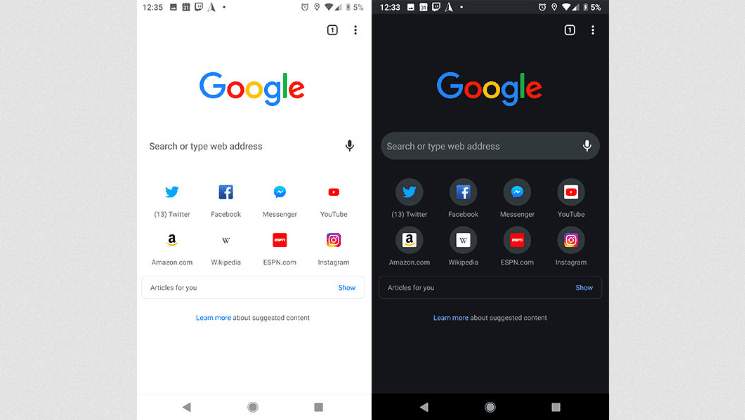
Отличия от режима инкогнито
Режим инкогнито в Хроме на андроид-устройствах по умолчанию открывается в темном оформлении, даже если вы не включали эту тему специально. Это сделано для того, чтобы можно было интуитивно понять, где обычный режим работы, а где – «секретный» (инкогнито).
Внешне темная тема и режим инкогнито похожи, но это принципиально разные инструменты. Темное оформление преображает дизайн Хрома и других сайтов, меняет их визуальное восприятие – но при этом функционал остается прежним. А режим инкогнито дает возможность пользоваться Хромом относительно анонимно, не сохраняя историю посещений, куки и данные сайтов.
Отличия от ночного режима
Ночной и темный режим обычно употребляются как синонимы. У экранов некоторых устройств есть свойство «подстраиваться» под окружающее освещение, в результате чего экран становится темнее или светлее – иногда имеют в виду эту опцию, говоря о ночном режиме. Но обычно ночной режим в Chrome на Android = темная тема.
Как установить темную тему на Андроид
Для того чтобы включить темную тему в Хроме на андроиде:
- Открываем Гугл Хром;
- Жмем три точки вверху для вызова меню;
- Выбираем пункт Настройки;
- Выбираем строку Тема, жмем на нее долгим тапом;
- Видим три варианта – По умолчанию/Светлая/Темная.
- Выбираем темную.
При желании можно выбрать вариант «По умолчанию» – при этом темная тема будет включаться автоматически, когда заряда осталось мало, и вы переводите устройство в режим энергосбережения (обычно это менее 15%).
Принудительная активация темной темы
Если вы включаете темную тему в Хроме, большинство сайтов все равно будет открываться как обычно, на светлом фоне. И если вам это не нравится, можно попробовать сделать их темными принудительно. Это выполняется так:
- Открываем Хром на андроид устройстве;
- Открываем страницу или сайт, отображение которого нужно изменить, в стандартном светлом оформлении;
- Жмем три точки вверху справа для вызова меню;
- Выбираем пункт Настройки;
- В нем находим Специальные возможности;
- Здесь ставим галочку напротив пункта Упрощенный просмотр страниц.
- Возвращаемся на сайт, который нужно сделать темным, перезагружаем страницу;
- Немного прокручиваем ее вверх, или просто касаемся нижней части экрана – и внизу появляется небольшая плашка с надписью Упрощенный просмотр страницы;
- Долгим тапом жмем на эту плашку – и на экране устройства появляется меню, в котором можно выбрать вариант светлый/темный/сепия.
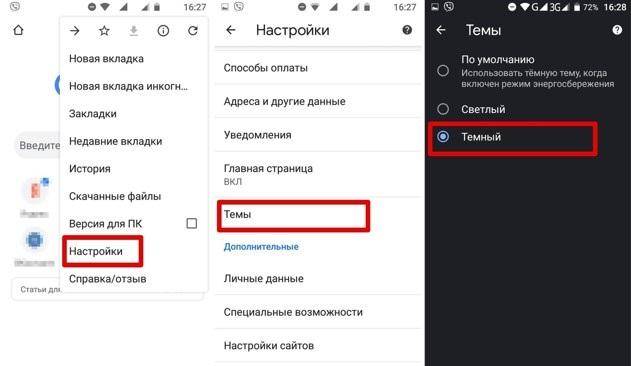
Выбираем «Темный» – и оформление страницы меняется на инверсивное: теперь вы видите белый текст на черном фоне.
Альтернативный способ включения темной темы на любом сайте:
- Открываем нужный сайт в обычном виде;
- В поисковую строку Хрома вводим chrome://flags/#enable-force-dark;
- Находим строку Force Dark Mode for Web Contents – и вместо Default ставим Enabled;
- Принимаем изменения.
Этот способ может подойти для сайтов, которые не поддерживают упрощенный просмотр.






